Cum să remediați eroarea max_execution_time WordPress
Publicat: 2024-03-15Întâmpinarea de erori în WordPress este ca și cum te-ai împiedicat de o denivelare pe drum în timpul unei călătorii fără probleme – este neașteptat și te poate încetini, dar nu este sfârșitul călătoriei.
O astfel de accelerație pe care o puteți atinge este eroarea max_execution_time WordPress. Deși poate părea îngrozitor la început, în special cu termenul „fatal” atașat, această eroare este mai frecventă decât ați putea crede și, din fericire, vine cu câteva soluții simple.
Care este eroarea max_execution_time WordPress?
Eroarea max_execution_time WordPress rezultă dintr-un mecanism de siguranță care protejează integritatea și performanța site-ului. Apare în tabloul de bord administrativ, citind de obicei ceva de genul „Eroare fatală: Timpul maxim de execuție de 30 de secunde depășit”.

Acest interval, deși este de obicei stabilit între 30 și 60 de secunde, limitează durata de timp pe care scripturile PHP pot rula. Este o protecție împotriva scripturilor care rulează prea mult timp, consumă resurse excesive de server sau sunt potențial exploatate în scopuri rău intenționate. Este cel mai probabil să vedeți această eroare în timpul instalării temei sau a pluginurilor sau în timpul actualizării nucleului WordPress.
De ce apare eroarea max_execution_time?
Eroarea provine dintr-o limită de timp de execuție PHP stabilită pe serverul tău, menită să prevină utilizarea excesivă a serverului. Este un fel de timeout pentru scripturile PHP care rulează pe site-ul dvs., oprindu-le pe cele care depășesc intervalul de timp desemnat.
O mână de scenarii pot declanșa această eroare, inclusiv:
Instalări de pluginuri sau teme : cele care în special resurse grele sau slab optimizate pot depăși cu ușurință limita de timp.
Configurare server : Uneori, timpul de execuție implicit al serverului este setat prea mic pentru nevoile site-ului dvs., mai ales dacă sunteți pe găzduire partajată.
Operațiuni care necesită multe resurse : încărcarea fișierelor mari, procesarea datelor grele sau executarea de interogări complexe pot fi, de asemenea, vinovate.
Având în vedere dependența WordPress de PHP, monitorizarea timpilor de execuție a scriptului este crucială pentru a evita epuizarea resurselor sau pentru a încetini site-ul dvs. la accesare cu crawlere. Această limită este de obicei prestabilită de compania dvs. de găzduire la nivel de server.
Dar de ce mai exact există această limită de timp? În principal, este acolo pentru a prinde scripturi fugitive, fie de la pluginuri prost optimizate, teme sau chiar atacuri rău intenționate care încearcă să vă copleșească site-ul. Este o situație comună, mai ales cu gama variată de plugin-uri disponibile, fiecare variind în calitatea codului și frecvența de actualizare.
Variante ale problemei
Chiar dacă partea „eroare fatală” a acestui mesaj de eroare poate fi alarmantă, eroarea max_execution_time este una dintre cele mai frecvente erori WordPress. De obicei, site-ul nu este oprit și continuă să funcționeze normal după eroarea de timeout.
Cu toate acestea, vizitatorii pot întâmpina perioade de nefuncționare sau un mesaj de eroare precum „ Acest site se confruntă cu dificultăți tehnice ”.
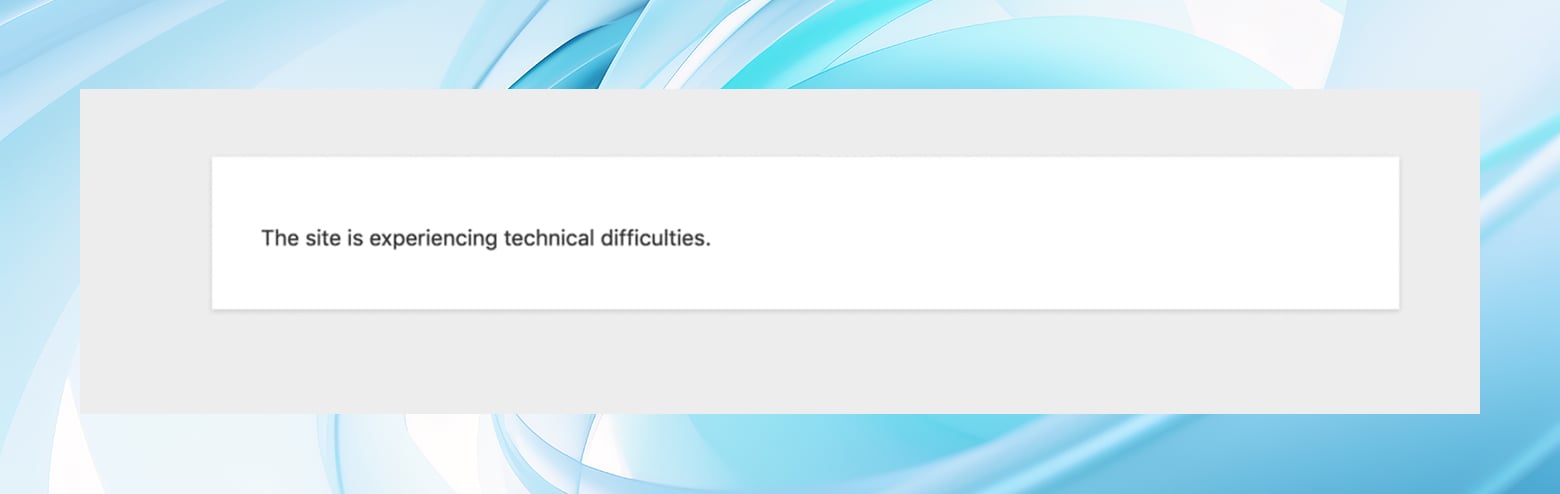
Pe versiunile mai noi de WordPress, front-end-ul poate afișa un mesaj de genul „ A existat o eroare critică pe site-ul tău ”. În general, nu există nimic pentru care să pierzi somnul, atâta timp cât problema este corectată cât mai curând posibil.
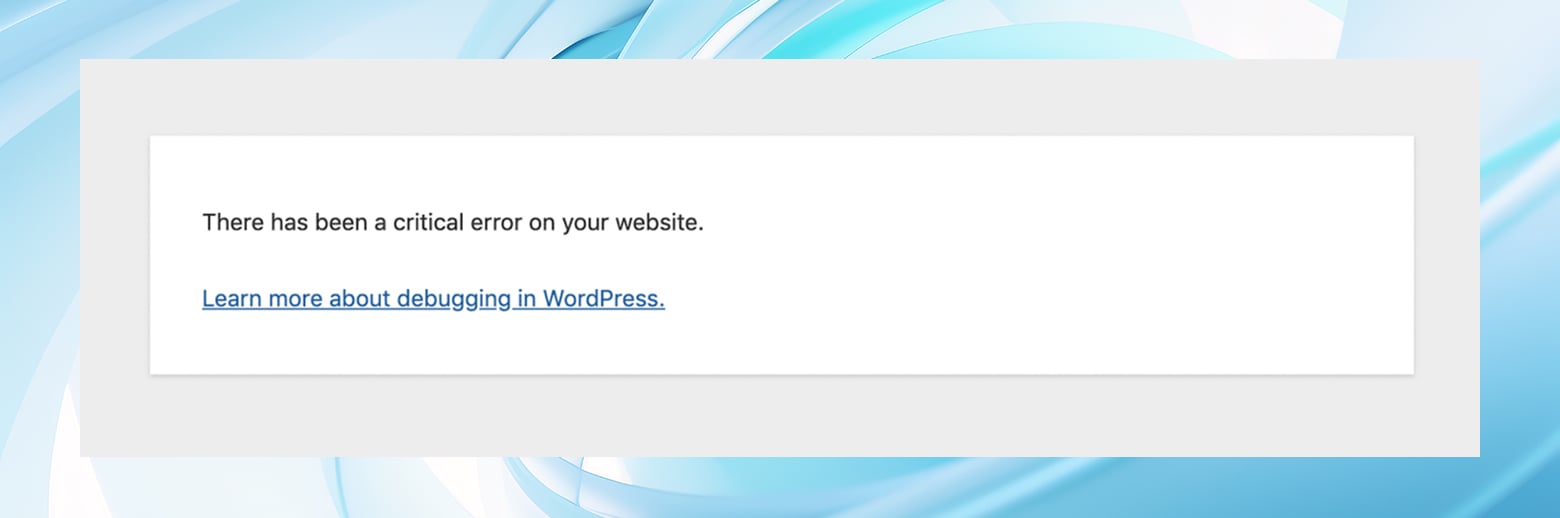
Recunoașterea erorilor WordPress max_execution_time
Când funcționarea fără probleme a site-ului dvs. WordPress se lovește din cauza erorii max_execution_time, este esențial să diagnosticați problema rapid pentru a menține site-ul să funcționeze eficient. Identificarea din timp a acestei erori vă poate ajuta să o remediați înainte de a afecta capacitatea de utilizare a site-ului dvs. sau experiența vizitatorilor. Iată cum să descoperiți semnele:
Mesaje din tabloul de bord : cea mai directă indicație a unei erori max_execution_time este un mesaj din tabloul de bord WordPress.Acest lucru se întâmplă adesea în timpul actualizărilor de plugin, teme sau de bază WordPress. Este posibil să vedeți o notificare care indică în mod explicit o „Eroare fatală” din cauza depășirii timpului maxim de execuție. Acest mesaj este primul tău indiciu că rularea unui script a durat prea mult.
Alerte de front-end : vizitatorii site-ului dvs. pot întâlni un mesaj care spune: „Site-ul se confruntă cu dificultăți tehnice”.Acest mesaj generic poate indica mai multe probleme, inclusiv eroarea max_execution_time. Vă servește ca un semnal că utilizatorii se confruntă cu întreruperi, determinând acțiuni imediate.
Notificări prin e-mail : WordPress are un sistem încorporat pentru a alerta administratorii site-ului cu privire la erorile critice, inclusiv cele legate de max_execution_time.Dacă apare o astfel de eroare, veți primi un e-mail care detaliază problema, indicând adesea un anumit plugin sau o temă ca cauză.
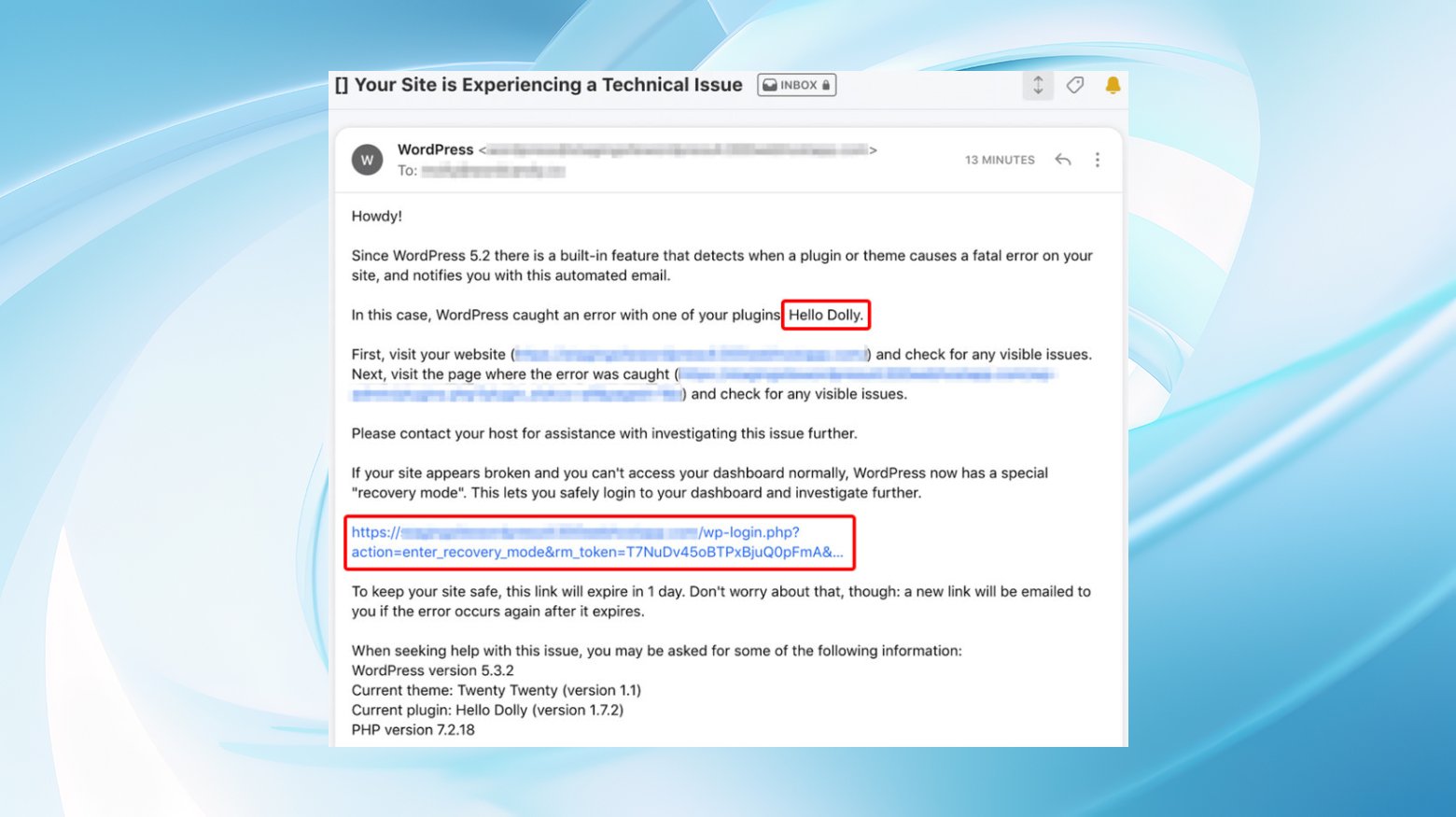
Acest e-mail include, de asemenea, un link pentru a accesa modul de recuperare al site-ului, care vă permite să depanați prin intermediul tabloului de bord.
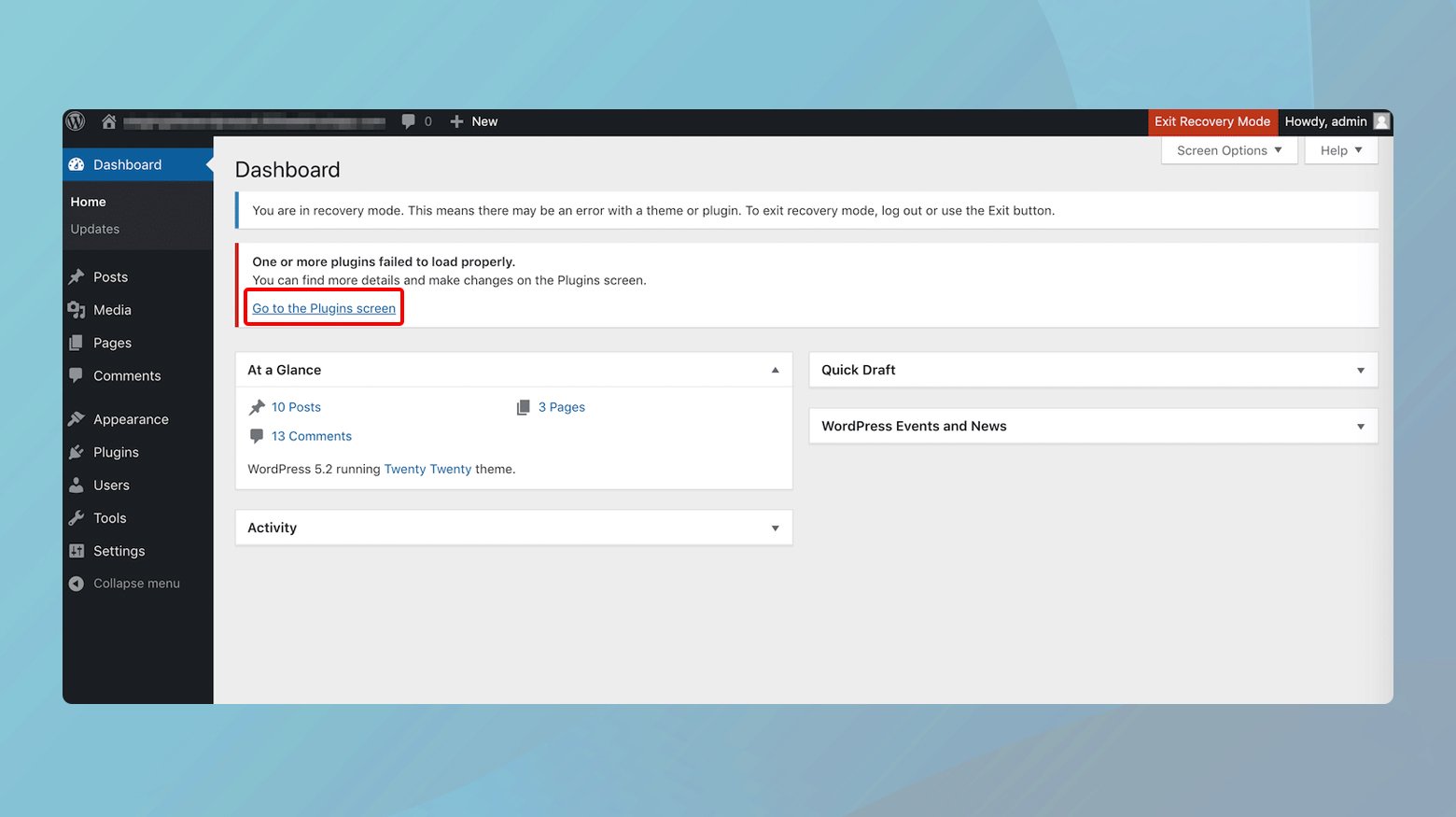
Aici, puteți merge direct la pagina de pluginuri și puteți dezactiva pluginul care provoacă problema.
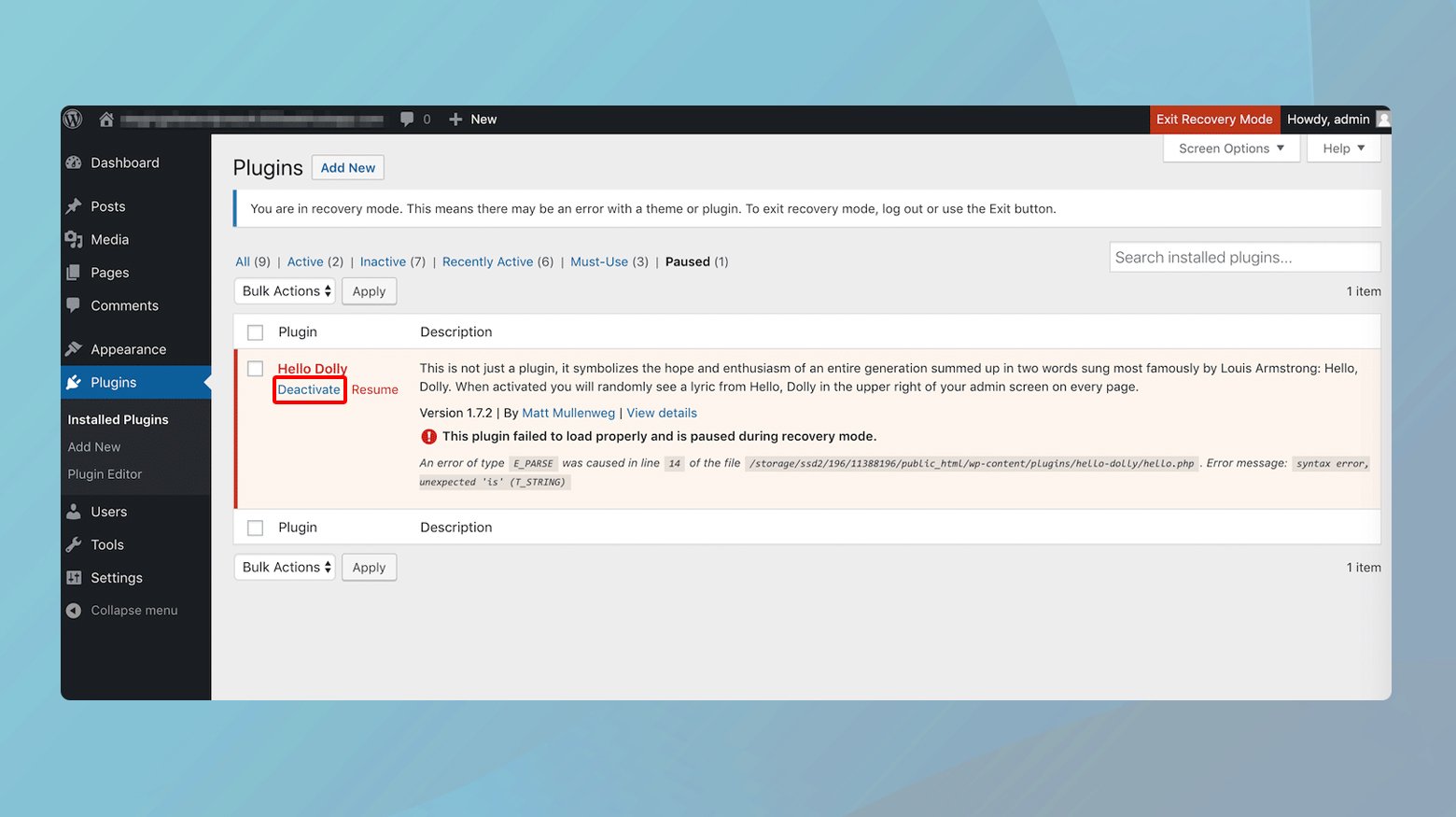
Jurnalele de depanare și erori : Dincolo de aceste notificări, WordPress oferă instrumente de depanare și jurnale de erori care vă pot ajuta să investigați problema mai amănunțit.Unele mesaje de eroare pot sugera activarea modului de depanare pentru a aduna mai multe informații sau verificarea jurnalelor de eroare ale serverului pentru informații. Aceste instrumente sunt de neprețuit pentru înțelegerea cauzei fundamentale și formularea unei soluții eficiente.
Înțelegerea acestor semnale este crucială în menținerea sănătății și a performanței site-ului dvs. WordPress. Fiind atent la acești indicatori și știind cum să-i interpretați, puteți lua rapid măsuri pentru a rezolva eroarea max_execution_time. Fie că este vorba de optimizarea componentelor site-ului dvs., de ajustarea setărilor serverului sau de a contacta furnizorul dvs. de găzduire pentru asistență, scopul este de a asigura o experiență perfectă atât pentru dvs., cât și pentru vizitatorii site-ului dvs.
Cum să remediați eroarea max_execution_time WordPress
Remedierea acestei erori se referă fie la extinderea timpului de execuție a scriptului, fie la reducerea sarcinii de lucru a scriptului. Iată câteva metode pentru a o aborda:

Dezinstalați tema sau pluginul cu probleme
Uneori, cea mai simplă soluție este să găsiți și să eliminați scriptul ofensator. Dacă eroarea a început după instalarea recentă a unui plugin sau a unei teme, dezactivarea acesteia ar putea rezolva problema.
Scopul aici este de a elimina sursa erorii fără a crește neapărat timpul maxim de execuție. Această abordare este cea mai potrivită dacă vă despărțiți de elementul supărător sau dacă este o caracteristică neesențială a site-ului dvs.
Cel mai bine este să vă revizuiți în mod regulat site-ul pentru pluginuri sau teme care nu mai sunt necesare sau care pot fi înlocuite cu alternative mai eficiente. Menținerea optimă a mediului WordPress poate ajuta la evitarea acestor erori.
Identificarea și dezinstalarea vinovatului:
- Identificați infractorul : Începeți prin a reaminti dacă eroarea a apărut după o nouă instalare sau actualizare.Dacă da, acesta este principalul tău suspect. Alternativ, verificați e-mailul pentru orice notificări de eroare fatală de la WordPress, deoarece acestea ar putea identifica pluginul sau tema problematice.
- Dezactivați plugin-urile : Dacă provocatorul de probleme nu este imediat evident, dezactivați-vă pluginurile pe rând, reîmprospătându-vă site-ul după fiecare dezactivare. Când eroarea dispare, l-ați găsit pe infractor.
- Dezinstalare prin tabloul de bord sau FTP : Odată identificat, puteți dezinstala pluginul sau tema problematică prin tabloul de bord WordPress sau prin FTP pentru cei care nu pot accesa tabloul de bord.
- Luați în considerare downgrade-ul WordPress : Dacă o actualizare recentă WordPress este de vină, explorarea modului de downgrade în siguranță ar putea fi utilă. Rețineți că aceasta ar trebui să fie o ultimă soluție, deoarece actualizările sunt cruciale pentru securitate și performanță. În acest caz, o soluție mult mai bună este să găsiți un înlocuitor pentru pluginul sau tema care provoacă eroarea și să păstrați actualizările de bază ale WordPress. Sau, puteți crește timpul maxim de execuție.
Cum să măriți timpul maxim de execuție în WordPress
Acest lucru se poate face adesea printr-un plugin sau prin editarea fișierului `wp-config.php`, `.htaccess` sau `php.ini`, în funcție de mediul dvs. de găzduire. Prin inserarea unei linii de cod, puteți extinde timpul de rulare permis scripturilor PHP, oferind scripturilor dumneavoastră spațiul de respirație de care au nevoie.
Clienții 10Web pot crește în mod convenabil timpul de execuție maxim din Serviciile de găzduire > Instrumente > Setări avansate ale tabloului de bord.
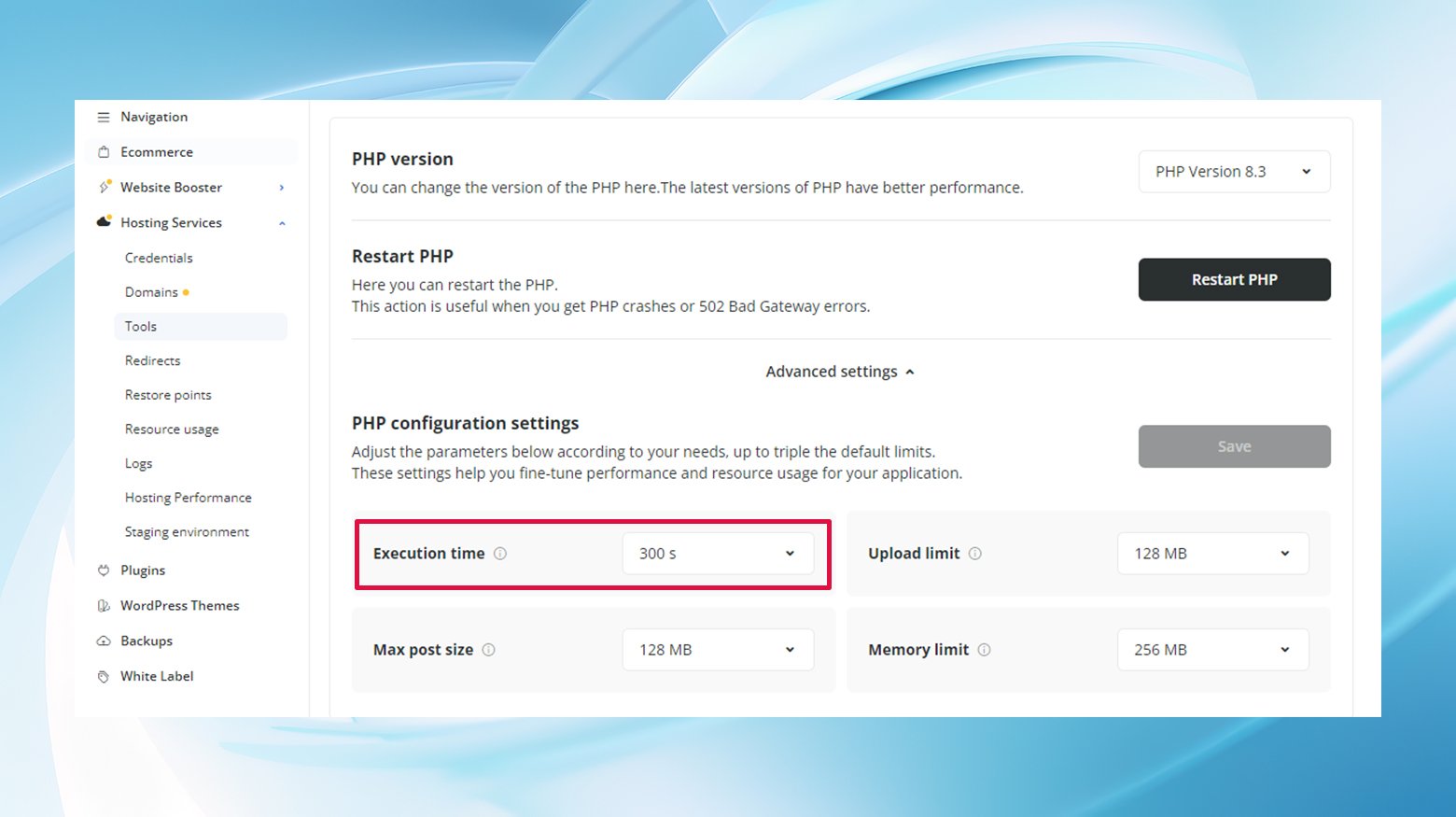
Folosind un plugin
Pentru cei care preferă o abordare simplă, fără a pătrunde în cod, plugin-uri precum „WP Maximum Execution Time Exceeded” pot fi salvatoare. Acest plugin ajustează fișierul .htaccess pentru a extinde timpul limită de execuție, de obicei la 300 de secunde, oferind timp suficient pentru rularea scripturilor.
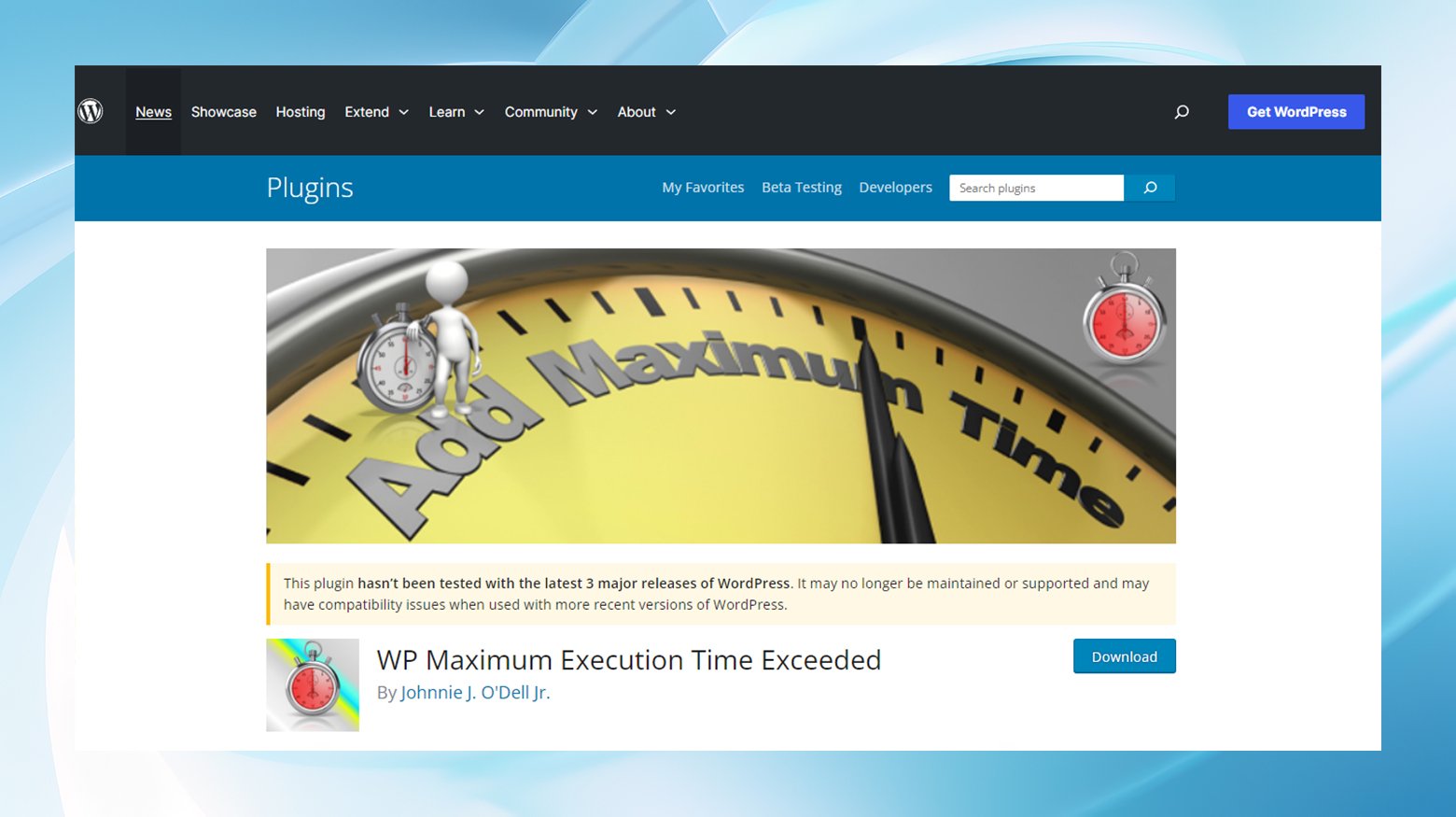
Pentru a instala pluginul :
- Navigați la secțiunea Plugin-uri din tabloul de bord WordPress, căutați „WP Maximum Execution Time Exceeded”, instalați-l și activați-l.
- Nu e nimic altceva de făcut. Pluginul ajustează automat limita de timp. Puteți verifica performanța site-ului dvs. web pentru a vă asigura că eroarea este rezolvată.
Se modifică wp-config.php
Dacă vă simțiți confortabil să vă modificați fișierele WordPress, ajustarea wp-config.php este o altă cale eficientă. Această metodă implică adăugarea unei linii simple de cod pentru a seta direct limita de execuție preferată.
Găsirea și editarea fișierului :
- Utilizați un client FTP pentru a localiza și edita fișierul wp-config.php al site-ului dvs., care se găsește de obicei în directorul rădăcină.
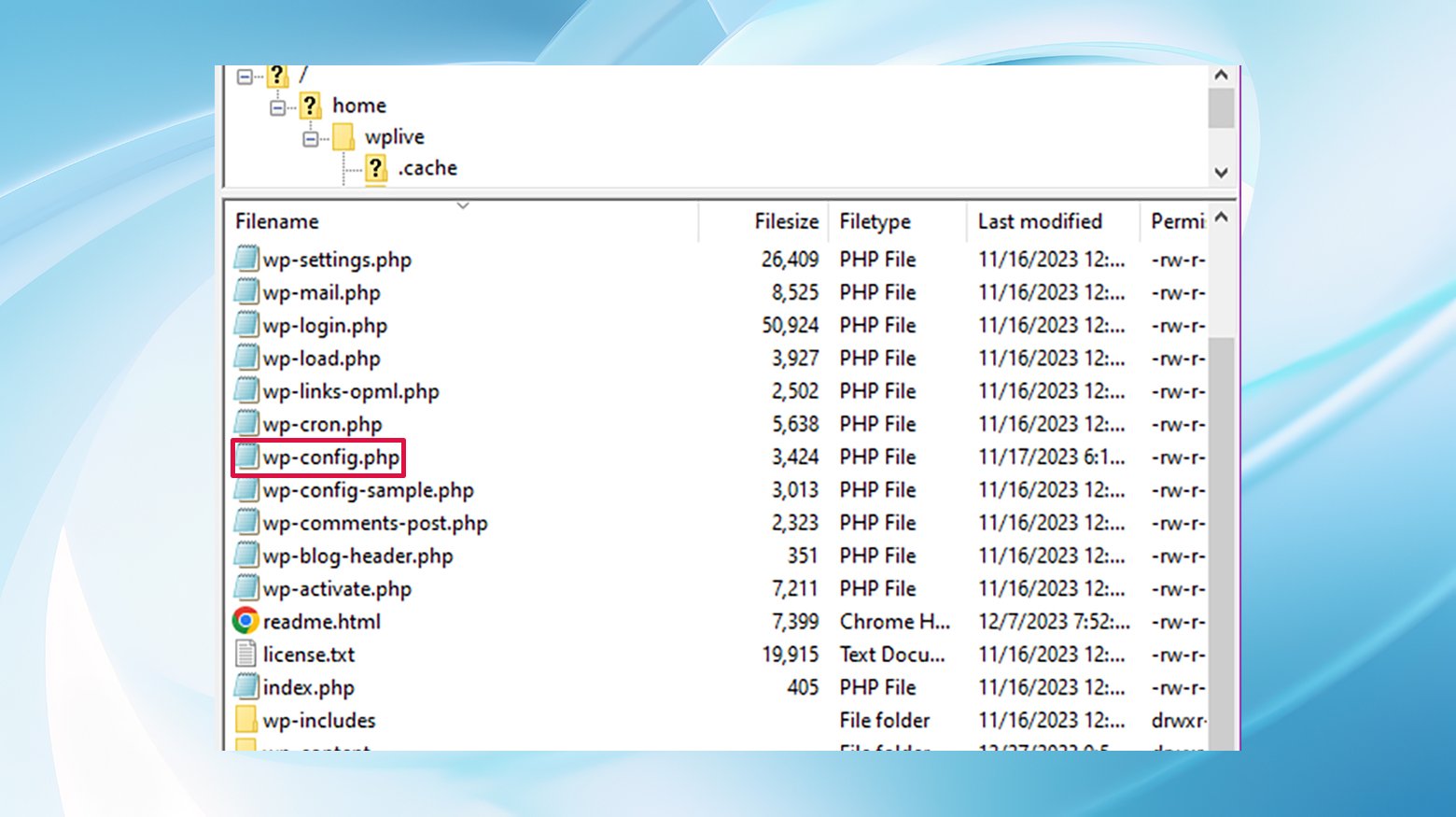
- Introduceți `set_time_limit(300);` în fișier, de preferință înainte de „Atât este tot, opriți editarea!” linia.
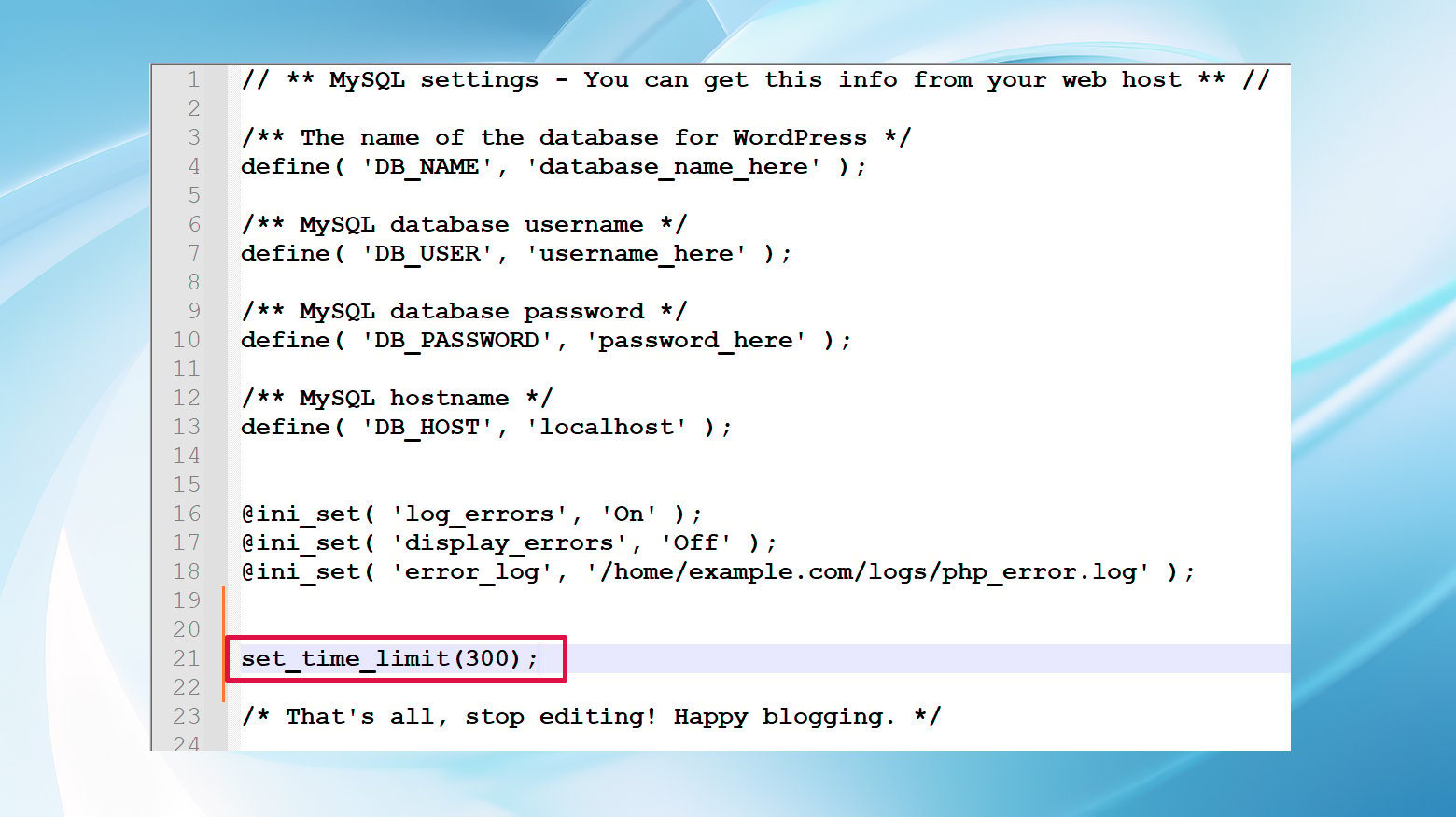
- După ce adăugați codul, salvați modificările și reîncărcați fișierul pe server.
Modificarea fișierului .htaccess
Pentru cei de pe serverele Apache, modificarea fișierului .htaccess este o altă cale. Aceasta implică adăugarea unei singure linii pentru a seta timpul maxim de execuție.
Clienții 10Web nu vor găsi un fișier .htaccess nicăieri în fișierele site-ului web, deoarece platforma noastră folosește Nginx în loc de Apache. În acest caz, puteți crește timpul de execuție maxim al site-ului dvs. din tabloul de bord din Servicii de găzduire > Instrumente > Setări avansate.
Creșterea timpului maxim de execuție prin .htaccess :
- Utilizați un client FTP pentru a accesa fișierul .htaccess, aflat în mod normal în directorul rădăcină al site-ului.
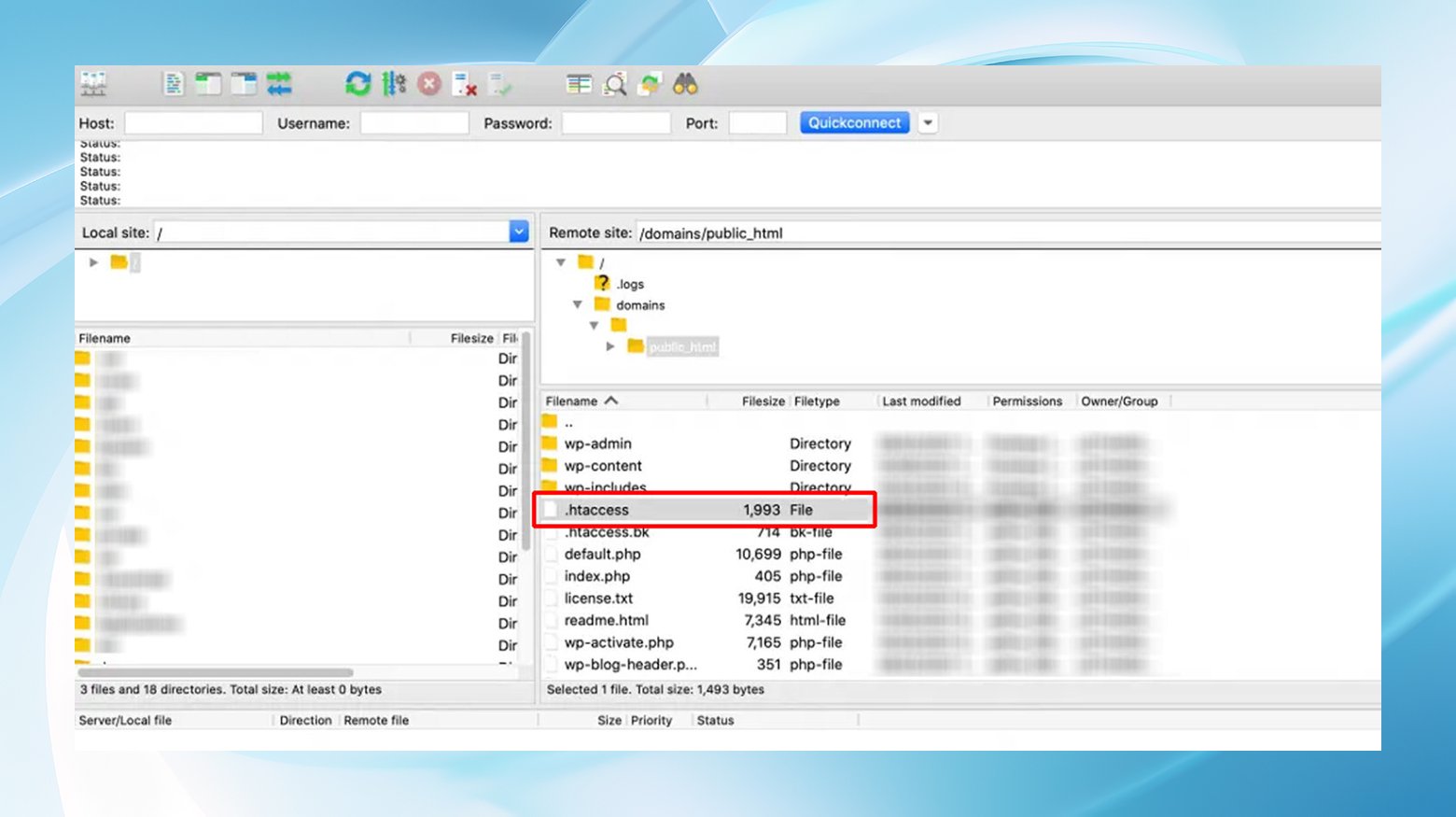
- Înainte de a face modificări, faceți întotdeauna o copie de rezervă a fișierului .htaccess.
- Deschideți fișierul .htaccess într-un editor de text și adăugați următoarele la fișier: `php_value max_execution_time 300`
- Încărcați fișierul editat înapoi pe server și vizitați site-ul dvs. pentru a vă asigura că eroarea este rezolvată.
Ajustarea php.ini
Dacă serverul dvs. folosește un fișier php.ini pentru configurare, puteți, de asemenea, să ajustați timpul maxim de execuție acolo.
Creșterea timpului maxim de execuție prin php.ini :
- Utilizați FTP pentru a găsi fișierul php.ini în directorul public sau rădăcină al serverului dvs.
- Adăugați următoarele pentru a crește limita. `max_execution_time = 300`
- Salvați modificările și reîncărcați fișierul, apoi testați-vă site-ul pentru orice erori.
Contactarea furnizorului dvs. de găzduire
Dacă nu sunteți sigur că efectuați singur aceste modificări sau dacă configurația dvs. de găzduire le restricționează, contactați furnizorul dvs. de găzduire este un pas bun. Aceștia pot ajusta adesea limita de execuție pentru dvs. sau pot oferi soluții adaptate mediului dvs. de găzduire.
Concluzie
Deși este alarmantă la prima vedere, eroarea WordPress max_execution_time este o viteză gestionabilă în călătoria site-ului dvs. Cu un pic de depanare și optimizare, puteți reveni la drum în cel mai scurt timp, asigurându-vă că site-ul dvs. funcționează fără probleme și eficient. Amintiți-vă, această eroare este un semn de verificat sub capotă - nu este un semn de oprire, ci mai degrabă un ghiont pentru a vă asigura că site-ul dvs. WordPress este reglat pentru performanțe optime.
